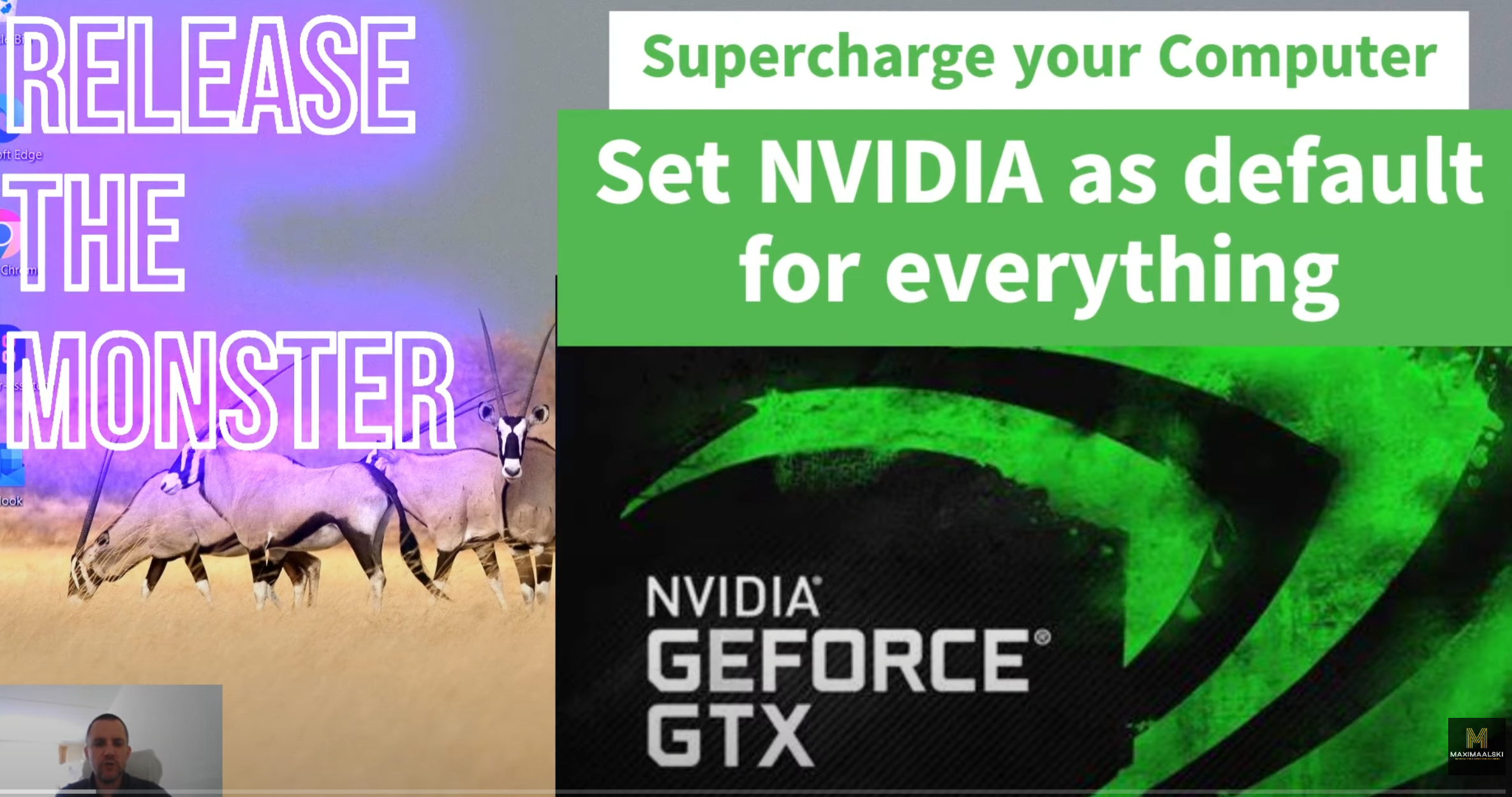Hoe je de verborgen beestmodus op uw Windows-computer kunt inschakelen door NVIDIA als standaard grafische processor in te stellen.
In deze korte video laat ik je zien hoe je je laptop sneller kunt maken en hoe je dit kunt inschakelen via het NVIDIA-configuratiescherm. En hoe je NVIDIA als standaard kunt inschakelen voor alle Windows-programma’s en -apps. Ik laat je ook een truc zien om de prestaties van de NVIDIA-videokaart in je computer te controleren voor de programma’s die deze daadwerkelijk gebruiken. Mijn ASUS TUF gaming-notebook is nu veel sneller!
Feedback
Hoeveel sneller is jouw computer of laptop na het inschakelen van deze NVIDIA Geforce GTX-instellingen voor alle Windows-programma’s? Laat het me weten in de reacties en deel meer tips met de community over hoe u uw laptop sneller kunt maken.